Как удалить скрипт 3ds max
Место на диске и оперативная память, как известно, лишними не бывают, особенно на ноутбуках. Сегодня пойдет речь об удалении лишнего из уже установленного 3ds max. Это не только освободит место на диске, но и может ускорить запуск 3ds max. Да и лишние модули явно не увеличат скорость работы и стабильность программы. Приступим к чистке.
Для начала попробуем воспользоваться специальной утилитой, которая ставится с самим 3ds max. В Windows, в Меню Пуск вбиваем в поиск Uninstall Tool (без кавычек). Найдется программа удаления продуктов Autodesk. Открываем ее:
Выбираем все, что касается Material Library в разделе 3ds max. Она занимает около 2 Гигабайт на жестком диске.
Material Library - стандартная библиотека текстур самого 3ds max - занимает много места на диске, но популярностью она не пользуется. Перед удалением, конечно, можно посмотреть, из чего она состоит. Она лежит в папке: C:\Program Files\Common Files\Autodesk Shared\Materials\Textures\
Теперь выбираем галочки:
Autodesk Revit Interoperability - Занимает около 1 Гигабайта.
Civil View for 3ds max - Занимает около 600 Мегабайт.
Autodesk inventor Server Engine - Занимает около 650 Мегабайт.
Это приложения для обмена данными между 3ds max и другими продуктами Autоdesk. Если пользуетесь программами Revit, Civil View или Autоdesk inventor, то соответствующие галочки лучше оставить. Если нет - смело удаляем.
У вас будут выбраны следующие пункты:
Как видите, удалить можно почти все из списка, не считая самого 3ds max. И, конечно, других нужных вам программ от Autodesk, которые могут быть в этом списке. Теперь внизу окна нажимаем Удалить .
Остальное можно очистить уже средствами Windows. Идем в Установку и удаление программ (можно открыть через Мой компьютер или найти в панели управления).
Теперь находим и удаляем MAXtoA ( Кстати, в старых версиях 3ds max его нет). Это рендер Arnold Render, но вы, скорее всего, работаете в Corona Render или V-Ray, и он вам не нужен. Но если вы им не пользуетесь, он все равно загружается вместе с 3ds max, тормозя старт программы.
Кстати, всегда можно вернуть удаленные компоненты, заново запустив установку 3ds Max вашей версии – при этом сам 3ds Max не будет переустанавливаться, если он уже установлен. Вы сможете выбрать только нужные вам компоненты. Как это делается, видно на изображениях ниже. При переустановке вернется и Autodesk Application Manager, его можно повторно вручную удалить.
Наткнулся на такую проблему, с удалением и очисткой 3ds от скриптов. Особо топиков на этот счёт я не нашел, а те что были - копировали друг-друга, даже не поленился и пару англоязычных перевел.
Сразу отсеку разные разные "смешные" варианты или те что уже пробовал:
- Хватит предлагать при любой проблеме переустановить макс, над этим никто кроме вас самих не смеется.
- В Usermacros - скрипта нет (Так не удалить)
- В Customize его найти не получилось, если этот вариант может сработать, подскажите как и где.
(Снизу пару скрыншотов места где он прячется, может это будет полезно)


-NiK- особая благодарность, ты для меня уже как супер герой)
Такс, тогда я хочу попробовать создать единую пилюлю для всех кто с таким сталкивается, та и для себя на будущее. Как удалять нежелательный скрипты, собрав возможные варианты в кучу и потом не тратить кучу времени на создание топиков или поиск на форумах:
*Для форматов mzp и mcg* Так как название архива (это такой формат архива) могут отличаться от названия установленных файлов. Просто создаем копию этого файла в папке и меняем ее формат на .zip - после чего он превращается в архив, после чего мы его разбираем и отрываем. Там внутри будет содержаться файл корень и возможно папка с элементами скрипта, наша задача, скопировать название корневого файла и найти его на наших жестких дисках в папке 3ds max - удаляем этот файл, или переносим в другую папку, сохранив путь если в будущем планируете работать с этим скриптом.
ИЛИ, переходим по пути: C: \ Program Files \ Autodesk \ 3ds Max 2018 \ MaxCreationGraph \ Compounds/Packages/Tools - ищем там название неугодного нам скрипта и удаляем его. Так же, для некоторых версий (до 2017 как я понял автора) может быть актуален такой путь:C:\Users\xxx\Autodesk\3ds Max 2016\Max Creation Graph\Tools\Downloads
(Ссылки на статьи за детальной информацией №1 и №2 )
*Если это MacrоScript* Актуально такое лечение, переходим по пути: C:\Users\User\AppData\Local\Autodesk\3dsMax\2018 - 64bit\ENU\usermacros - где находим наш скрипт и удаляем его, или же :C:\Users\User\AppData\Local\Autodesk\3dsMax\2018 - 64bit\ENU\scripts - только учтите, что некоторые файлы могут быть скрытого типа, так что не забываем поставить в "Вид" галочку на "Скрытые элементы". Так же, стоит посмотреть и здесь: C:\Program Files\Autodesk\3ds Max 2018\MacroScripts , для тех что имеют отдельный файл запуска через Run Script - удаляем его здесь: C:\Program Files\Autodesk\3ds Max 2018\scripts (Видео урок)
*Plugins* Тут все просто, те же файлы что туда забросили, оттуда и удалили. Файлы по названию плагина смотрим. К тому же, много плагинов имеют функцию uninstall, путь к папочке с плагинами вот: C:\Program Files\Autodesk\3ds Max 2018\Plugins
*Большие адоны и отдельный софт* Хотя не много не в тему к скриптам, но касательно пройдусь. Обычно отдельные программы и рендер движки имеют файл удаления, но далеко не все этот файл удаляет. Тут достаточно, чтоб вычистить все под сухую, в строке поиска локального диска по вбивать название компании которая создала софт и все папки которые найдет с этим названием после удаления самой программы - удалить. (Например, если это Corona render, то Corona; Если VRay - Chaos Group; Forest Pack - IToo) Вот за последнее хотел бы зацепиться отдельно, порой после его удаления при запуске 3ds max жалуется вот таким вот набором текста:

Тут в принципе достаточно перейти по пути: C:\Users\User\AppData\Local\Autodesk\3dsMax\2018 - 64bit\ENU - и найти там файлы программы, которые остались после ее удаления и почистить их.
P.S. В принципе, если здесь кто-то найдет мой кривой горб - ударьте по нем палкой ниже в комментариях, я подправлю и допишу что упустил. Тут пока закрепил для себя то, с чем часто сталкивался и что мне было полезно.
Я намеревался написать в комменте некий гайд по удалению разных скриптов, но Spirif сделал это за меня :) Тогда дополню.
Хорошо это или плохо, но в 3дмаксе нет какой-то единой конвенции по структуре скриптов, которую бы соблюдало всё сообщество. К тому же за 24 года макс меняется, как и любой софт. Отсюда и путаница с установкой, удалением, и даже с терминологией (не все видят разницу между скриптом и плагином).
Между mcg и mzp нет ничего общего.
С mcg всё просто т.к. они устанавливаются самим максом в определенную папку, и достаточно удалить оттуда соответствующий файл.
Макросы - это скрипт "завернутый" в оболочку, которая создает соответствующие записи в Customize User Interface. Так мы можем назначать его на хоткей, кнопку тулбара, меню.
Если найти файл не получается, то в окне Customize правый клик на макросе > Edit Macro Script и в шапке окна редактора увидим полный путь к файлу макроса. Именно этот файл создает этот макрос. После удаления и перезапуска макрос исчезнет. Нажать Edit Macro Script можно и на кнопке с тулбара.
Макросы могут создавать другие скрипты/плагины для своих нужд. Поэтому если после удаления и перезапуска макрос снова появляется - его создает другой скрипт. Очевидно, для удаления макроса придется искать скрипт его создающий.
Если речь идет о сложных продуктах, то можно встретить любую комбинацию из скриптов/макросов/плагинов. К счастью, чем сложнее продукт, тем больше вероятность увидеть нормальный анинсталлер :)
А вот в случае с небольшими бесплатными скриптами можно бесконечно разбирать разные варианты, куда автор распихал свои файлы. И винить в этом авторов тоже нельзя, в максе есть много методов для установки, и ни одного для удаления.
Как вы будете читать что внутри зашифрованного/обфусцированного/скомпилированного кода? В любой софт и кряк можно встроить любую дичь, скрипты в этом плане не менее безопасны, чем всё остальное. Для выявления подобных вещей есть отзывы, комменты, репутация автора в конце концов, но уж точно не чтение исходного кода :)
Место на диске и оперативная память, как известно, лишними не бывают, особенно на ноутбуках. Сегодня пойдет речь об удалении лишнего из уже установленного 3ds max. Это не только освободит место на диске, но и может ускорить запуск 3ds max. Да и лишние модули явно не увеличат скорость работы и стабильность программы. Приступим к чистке.
Для начала попробуем воспользоваться специальной утилитой, которая ставится с самим 3ds max. В Windows, в Меню Пуск вбиваем в поиск Uninstall Tool (без кавычек). Найдется программа удаления продуктов Autodesk. Открываем ее:

Выбираем все, что касается Material Library в разделе 3ds max. Она занимает около 2 Гигабайт на жестком диске.

Теперь выбираем галочки:
У вас будут выбраны следующие пункты:

Как видите, удалить можно почти все из списка, не считая самого 3ds max. И, конечно, других нужных вам программ от Autodesk, которые могут быть в этом списке. Теперь внизу окна нажимаем Удалить.
Остальное можно очистить уже средствами Windows. Идем в Установку и удаление программ (можно открыть через Мой компьютер или найти в панели управления).
Теперь находим и удаляем MAXtoA ( Кстати, в старых версиях 3ds max его нет). Это рендер Arnold Render, но вы, скорее всего, работаете в Corona Render или V-Ray, и он вам не нужен. Но если вы им не пользуетесь, он все равно загружается вместе с 3ds max, тормозя старт программы.

Кстати, всегда можно вернуть удаленные компоненты, заново запустив установку 3ds Max вашей версии – при этом сам 3ds Max не будет переустанавливаться, если он уже установлен. Вы сможете выбрать только нужные вам компоненты. Как это делается, видно на изображениях ниже. При переустановке вернется и Autodesk Application Manager, его можно повторно вручную удалить.


Хотите научиться работать в 3ds Max + Corona + Photoshop на профессиональном уровне? Мы вам поможем :)
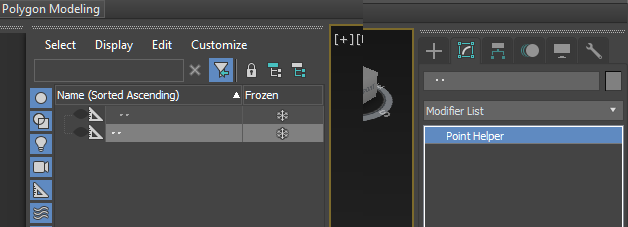
Первые упоминания о странных неудаляемых объектах, которые попадают в сцену появились в конце 2016 года. Тогда никто не понимал странное появление Helpers в сцене с названием "¡¡×ý × û" и "×þ×ü" и предполагалось, что это объекты неудачного импорта из Auto CAD или подобных программ.
Насколько известно свой путь ALC и CRP начали с китайских 3D стоков. Но никто не ожидал, что скачивая бесплатную модель, вы получаете такой вот "подарок".
Более массовый характер распространения ALC и CRP вирусы набрали к концу 2017 года, поскольку тогда еще не было какой-либо защиты, они без проблем попали на 3D стоки моделей. Собственно это и стало ключевым фактором распространения и глобальной проблемой. Ниже я напишу подробно про ALC вирус, поскольку CRP, очень похож на него.
Я помню, как работал в одной большой компании "V***O" (к сожалению я не могу написать ее название), на тот момент, я уже не плохо владел Maxscript и сделал для них не один десяток скриптов. Ко мне обратились несколько сотрудников, с просьбой посмотреть, почему не пропадают объекты, даже после создания новой сцены.
Попробовав разные варианты удаления при помощи Maxscript, мне случайно удалось вызвать ошибку скрипт-контроллера, в который как раз таки записывался вредоносный код. Я увидел в Listener (консоль Maxscript) большой объем обфусцированного текста, после тщательного анализа и обратной инженерии, мне удалось понять как работает этот код.
К моему удивлению, вредоносный скрипт пытался сам себя записать в папку автозагрузку скриптов, регистрировал callbacks и запускался при Merge, Open, X-Ref и других операций со сценой. Это означало, что даже, если удалить файлы из автозагрузки, при любом действии со сценой, код мог опять себя снова записать в файлы, а Helpers, которые не удаляются способствовали инициализации этого процесса.
Поведение мне напомнило типичного "вируса-червя", поэтому я и дал название worm.3dsmax.alc.clb.
В коде была заложена логика защиты для коммерческих моделей или сцен. Если не проходила проверка на подлинность, то ALC, мог изменять настройки сцены, материалы, удалять источники света и т.д. А в последних модификациях ALC3, могут вообще отправляться на C&C сервера ваши рендеры, и личная информация!
Хотя ALC был задуман как форма защиты коммерческих проектов сцен и моделей, из-за некорректной работы самого кода, могли быть сбои в работе 3Ds Max, не работать функция отмены (CTRL+Z), и возникать разного рода ошибки.
В коде ALC, нету конкретных строк, чтобы ломать функцию отмены (CTRL+Z), вызывать сбой при запуске, или тормозить работу 3Ds Max, - это все проблемы плохой адаптации кода.
Тем не менее, мы имеем скрипт, который сам распространяется между сценами, может вызвать аварийное закрытие 3Ds Max, ломать некоторые функции как CTRL+Z, что-либо менять в сцене, ухудшать производительность и прерывать рабочий процесс, поэтому его правильно называть - вирус!
Поскольку это обычный скрипт, который выполняется в среде 3Ds Max ни один Антивирус не может обнаружить эти вирусы. Их можно удалить вручную или специальными скриптами на подобии Prune Scene.
Не важно с какой целью или намерениями он создавался, по факту мы имеем только одни неприятности и пытаться игнорировать эту проблему нельзя. Я рекомендую поделиться этой статьёй, чтобы каждый знал о том, как защитить свою работу!
Схема распространиения ALC и CRP
Итак, как выше было написано, ALC вирус попадает в сцену под видом Helpers, в которых записан в Scale скрипт-контроллер. 3Ds Max устроен таким образом, что при открытии сцены, выполняются все скрипт-контроллеры. Таким образом происходит выполнение вредоносного кода.
Далее, скрипт записывает свой код в скрытые файлы в папку автозагрузки скриптов:
vrdematcleanbeta.msvrdematcleanbeta.mse
vrdematcleanbeta.msex
Также создаются, так называемые callbacks, и в них также записывается код из скрипт-контроллера и выполняется при Open, Merge, X-Ref.
Теперь представим, как это все работает в совокупности: При запуске 3Ds Max, выполняются скрипты из папки автозагрузки, которые создают Helpers и записываются в callbacks. Данные вспомогательные объекты удалить невозможно и они легко мигрируют между сценами.
При каждом Open, Merge, X-Ref, также создаются Helpers и происходит запись в автозагрузку, после чего сцена автоматически сохраняется. При открытии сцены с Helpers, выполняются все те же действия: запись в автозагрузку, создание callbacks, автоматическое сохранение.
Таким образом, если вы даже удалите файлы из автозагрузки, и каким то образом удалите Helpers, все равно выполнится callback, который запустить весь процесс заново!
Для CRP вируса, схема такая же самая, за исключением того, что он записывается не в скрипт-контроллер, а в Persistent глобальную переменную, которая сохраняется вместе со сценой и выполняется при запуске сцены. И делает инъекции вредоносного кода в скрипты автозагрузки.
Как удалить вирусы ALC и CRP вручную
Удаление скрытых файлов из папки автозагрузки поможет избежать запуска вредоносного кода при старте программы 3Ds Max. Удаление также помогает, если после заражения у вас не запускается 3Ds Max или происходит аварийное закрытие программы!
Закройте 3Ds Max. Перейдите в следующие папки:
C:/Users/ User Name /AppData/Local/Autodesk/3dsMax/ xxxx - 64bit/ENU/scripts/startupC:/Program Files/Autodesk/3Ds Max xxxx /scripts/Startup
Примечание!Далее, необходимо отобразить скрытые системные файлы. Для этого перейдите во вкладку View, нажмите Options.
Красным цветом обозначены имя пользователя и версия, которые могут у вас отличаться.



Проверьте каждый скрипт из этих папок на наличие инъекций вредоносного кода. Откройте файл при помощи текстового редактора Notepad, если в поиске по файлу не находит "CRP_AScript", значит файл чистый.
Если найдёте "CRP_AScript", необходимо удалить эту часть кода, от строки, в который была найдена фраза и до конца файла. После чего сохранить файл.
Запустите 3Ds Max, вы больше не должны видеть скрытые Helpers или ощущать другие последствия вирусов.
Внимание!
Стоит учитывать, что таким образом, вы удалили вирусы из вашего 3Ds Max! Но если вы откроете зараженную сцену, процесс начнется заново. Удалить вирусы из зараженных сцен невозможно без специальных скриптов антивирусов на подобии Prune Scene!
Простая защита от вирусов
C:/Users/ User Name /AppData/Local/Autodesk/3dsMax/ xxxx - 64bit/ENU/scripts/startupC:/Program Files/Autodesk/3Ds Max xxxx /scripts/Startup
Установите защиту от записи через свойства папки (Read Only).
Примечание!C:/Users/ User Name /AppData/Local/Autodesk/3dsMax/ xxxx - 64bit/ENU/3dsMax.ini Найдите следующие параметры и установите значение для них "0". LoadStartupScripts=0
Защита от записи поможет избежать проблем распространения вирусов. Но стоит учитывать, что некоторые скрипты теперь не смогут быть добавлены или модифицированы. К примеру, если у вас установлен MegaScans Bridge, вы вероятнее всего будете получать ошибку и не сможете его запустить.
Стоит относится с пониманием и ответственностью, к запрету на запись в эти папки!
LoadSaveSceneScripts=0
LoadSavePersistentGlobals=0 Установите защиту от записи для файла 3dsMax.ini.
Примечание!
Установив защиту от записи для 3dsMax.ini и изменив описанные параметры, у вас могут в дальнейшем не сохраняться некоторые настройки 3Ds Max! А также у вас могут не отрабатывать Custom Attributes и некоторые контроллеры анимации.
Стоит понимать, на что может повлиять блокировка записи в файл настроек 3dsMax.ini!
Как было описано выше, вирусы могут записываться в callbacks и выполнять вредоносный код при Open, Merge, X-Ref файлов. Это означает, что если вы запустите сцену с вирусом, все последующие файлы, которые будут открыты будут подвергаться заражению, до тех пока открыта текущая сессия 3Ds Max.
Если вы не хотите терпеть неудобств связанными с невозможностью сохранить настройки или проблем со скриптами в автозапуске таких, как MegaScans или заражения файлов в текущей сессии, я рекомендую использовать специализированное ПО для отслеживания и удаления вирусов Prune Scene.
Осторожно мошенники!
В последнее время я наблюдаю, как все больше появляется разного рода "Антивирусов", которые помогают с очисткой скрипто-вирусов. Причем выпускают не только скрипты, а сторонние приложения (программы).Доверчивые пользователи, скачивают с неизвестных ресурсов и непонятных брендов ПО, в котором скорее всего содержится троян или другой более серьезный компьютерный вирус.
Важно!
Никогда не качайте *.exe файлы и не запускайте их! Также это касается установки разных плагинов *.dlo, *.dlc, *.dll и т.д.
Не качайте ничего с китайских сайтов или непроверенных ресурсов!
Есть большой риск, что недобросовестные разработчики могли добавить туда вредоносный код!
На данный момент мне известны только несколько проверенных разработчиков это 3DGROUND Prune Scene (7 лет на рынке), SiNI Software Forensic (6 лет на рынке) и Autodesk Security Tools. Качать что-либо другое, я крайне не рекомендую!
3DGROUND Prune Scene - простой, бесплатный, легковесный скрипт с удобной установкой. Не нуждается в перезапуске 3Ds Max после установки. На данный момент имеет самое большое количество вирусных сигнатур. Есть защита папки startup от повторного заражения. Хорошо оптимизированные сигнатуры не вызывают подтормаживание 3Ds Max. Имеет супер функцию - поиск вирусов по файловой системе, без открытия самих файлов! Обновления выходят довольно часто, а если у вас есть лицензия, обновиться "по воздуху" можно нажав всего одну кнопку Update буквально за секунду.
Autodesk Security Tools - официальный антивирус от Autodesk, обновляется не так часто как хотелось бы. Довольно сложная установка через Windows Installer. Имеет меньше вирусных сигнатур по сравнению с аналогами. Код написан не оптимизированно и может вызывать подтормаживание 3Ds Max.
SiNI Software Forensic - полноценный плагин, который работает быстрее скриптов, но при этом имеет ряд недочетов. Довольно сложный в установке и понимании. Необходима перезагрузка 3Ds Max после установки или обновления. Есть зависимость от версий 3Ds Max. Обновления выходят не так часто. Имеет сложную систему лицензий. Нужно интернет-соединение, даже, если вы используете бесплатную версию. Имеет такое-же количество вирусных сигнатур как Autodesk Security Tools.
Основные «симптомы» – вычисляем невидимых врагов
Выделяем основные моменты, на которые стоит обратить внимание. Первый симптом – это максимальное отдаление от Scene, либо нахождение вне ее. Проверяется нажатием буквы Z. Второй – материализация Pivots (оси координат), если вы используете комбинацию Ctrl+A.
Небольшая инструкция по чистке Scene в 3ds Max
Обязательно, перед тем как следовать всем пунктам, сделайте копию.С помощью комбинаций клавиш Ctrl + I все выделяем. Для оценки выделенного используем горячую клавишу Z. То, что получилось, изолируем.
Присмотритесь, если из того, что вы видите вам не надо, то смело нажимайте Delete. Удаляются все элементы, даже те, которые вы не видите. Количество видимых и невидимых объектов прописываются 3ds Max в левом углу снизу.
После удаления всех ненужных деталей можно опять сфокусироваться на выделенных объектах (клавиша Z) и дальше работать c 3D-моделью.
Если исчезло что-то необходимое, то через сохраненную копию можно продолжить работу.
Объекты-призраки остались: что делать
Все пункты выполнены, но объекты-призраки до сих пор присутствуют в Scene. Выделяем то, что следует оставить для дальнейшей работы и используем команду Save Selected. Сохраняется ранее выделенное. Минус этого способа в том, что слетают настройки Render.
Что можно еще сделать для очистки Scene 3ds Max?
Pivots разбежались за пределы объекта: частая проблемы, если вы импортируется что-то из AutoCAD. Их можно легко вернуть с помощью центрации Scene. Группировка осуществляется в 3ds Max через обнуление вручную осей координат X и Y. После делаем разгруппировку, объекты центрируются так как надо.
Хочу пожелать удачи новичкам и профессионалам. А если вы хотите знать или учиться чему-то новому подписывайтесь на нашу рассылку. И можете пройти бесплатный курс по 3D-моделированию.
Читайте также:


